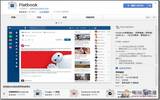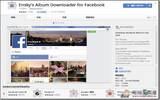不管你是否听过Joomla!的神奇能力,只要知道Joomla!能帮你快速架好一个网站就可以了,因为Joomla!是目前内容管理系统(CMS)的代表作之一,所以你只要将重心放在网站经营与架构上,剩下的全部交给Joomla!,Joomla!会化腐朽为神奇帮你搞定一切,你将会发现原来建构网站可以这么简单快速,现今的NAS似乎已不是我们想像中的NAS而已,各家厂商所推出的NAS功能越来越多、速度越来越快且有支援更多的服务,如今只要有一台QNAP NAS,一键安装到底即可轻松架设Joomla网站。
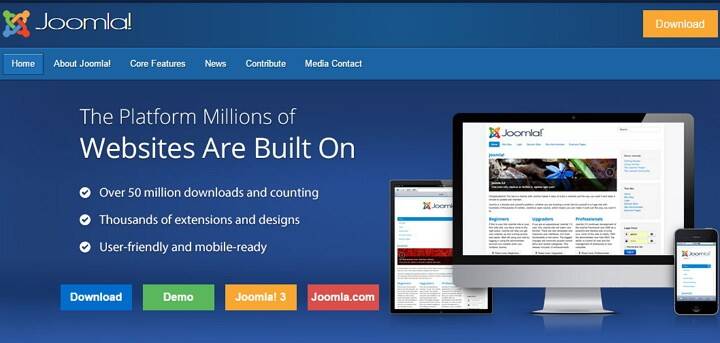
认识Joomla!
Joomla!是什么?想必还会问如何念?因为字典中找不到这个单字,其名称来自非洲斯瓦希里语的方言"Jumla",意思是All Together或As a Whole的含意,正式的名称应要在最后加上惊叹号"!",也就是"Joomla!",一般念法类似中文的"君啦"。
Joomla!是以PHP语言设计搭配MySQL数据库的内容管理系统,让一般大众不用撰写任何程式,有别于传统冷冰冰的HTML语法,能在短时间内轻松建构网站;顾名思义就是如同操作软件般的方式让你架构自己的网站,目前一般网站具备的功能大致都有支援,且还有上万个布景主题和模组套件可供运用,要说实例架站也不胜枚举,如知名的保时捷 (巴西) 、古根汉美术馆、IKEA(宜家家居)、台湾国家公园 、慈济…等都是使用Joomla!架构的。
HTML语法可说是网页设计的灵魂,最简单的制作网页是使用笔记本功能来编写HTML语法,虽然Windows的记事本程式简单易用,但HTML语法若使用途法炼钢方式一一手工键入,那可是会累死人的,OFFICE与许多软件也都有提供文件转换HTML网页的功能,但毕竟不是专为网页设计而开发的,往往还是会有捉襟见肘的感觉,因为网页牵涉到使用者界面、多媒体、服务器架构、数据库等多领域,想要使用单纯的HTML语法来徒法炼钢各种不同领域的动态多媒体网页,老实说实属不易,但Joomla!可以让你不需要太多的技术背景,轻轻松松即可完成动态网站的架设。
架站的基本环境
架站一定是专业人士的专利吗?Windows系统是一般最常使用的操作系统,因为其拥有最容易上手的操作界面,虽然Windows有提供IIS(Internet Information Services)服务,但架一个网站除了网页服务器外,数据库、搭配的语法(ASP.NET或PHP)…等的运用也是不可或缺的,PHP语法的免费资源相当众多,往往是架站的应用天堂,QNAP NAS本身内建Apache、PHP、MySQL、Perl等工具的网页服务器,去掉了一些繁琐安装过程,让一般不懂程式语言的人也可以轻松快速的建立架站环境,只要一台QNAP NAS即可解决所有环境问题。

架一个网站除了网页服务器外,数据库、搭配的语法(ASP.NET或PHP)…等的运用也是不可或缺的,PHP语法的免费资源相当众多,往往是架站的应用天堂,如果你有多余的一台电脑或虚拟机器,则可以参考原来架站环境可以这简单 - XAMPP架站包文章,Xampp集成了Apache、PHP、MySQL、Perl等工具的网页服务器安装包,去掉了一些繁琐安装过程,让一般不懂程式语言的人也可以轻松快速的架站,但假如你有QNAP NAS的设备,那就更容易了,因为各式各样的应用服务相当齐全。
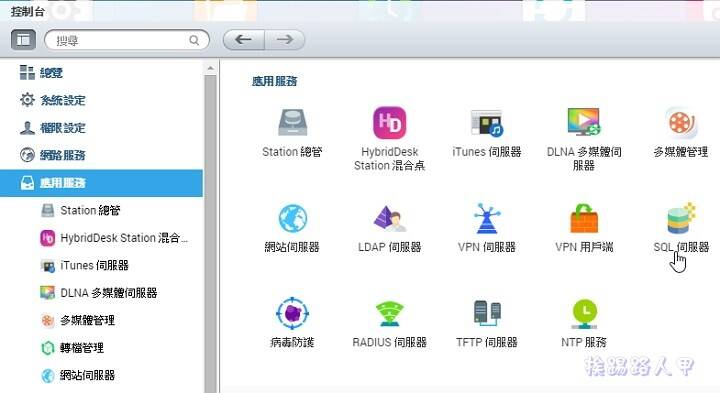
在"应用服务"→"网站服务器"画面上,选择"网站服务器"并勾选"启用网站服务器"。
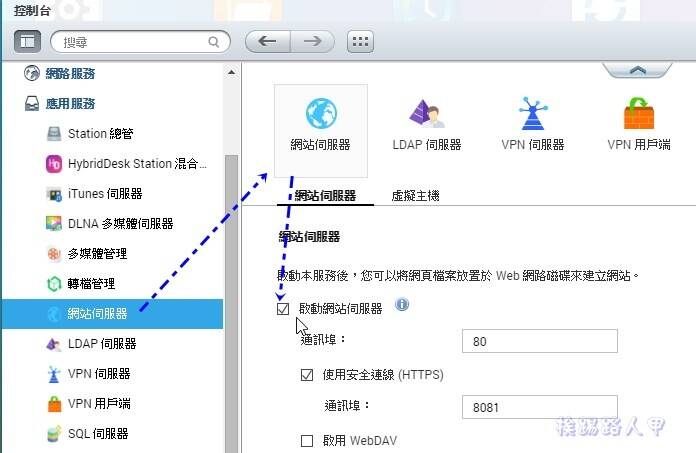
接着再到"SQL服务器"下勾选"启动SQL服务器"即大功告成,就这样完成架站的基本环境环境,有NAS的环境是不是更容易呢?
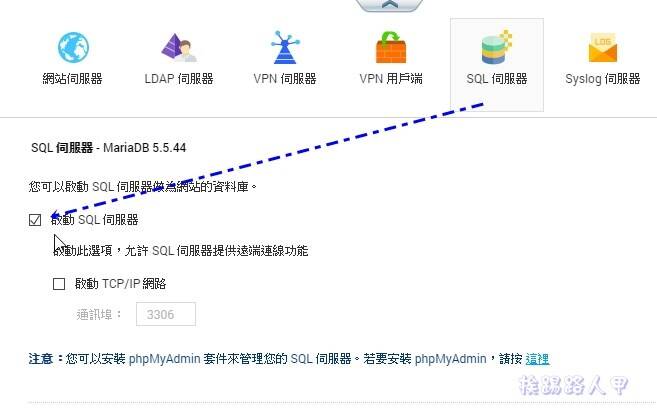
Joomla!一键的安装
现今的NAS似乎已不是我们想像中的NAS而已,各家厂商所推出的NAS功能越来越多,架站基本的条件必须要有Apache、PHP与MySQL等程式,QNAP NAS都已经内建在里面了,因此PHP相关的应用软件都可以安装,QNAP的AppCenter也提供了许多实用的应用程序,在"内容管理"就列出的大堆,看到Joomla按下即可快速安装完成。
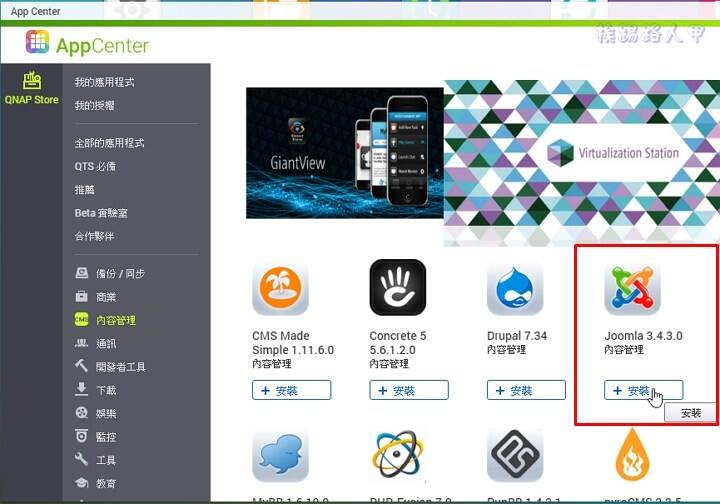
安装启动后在主选单画面上会出现"Joomla"的图示,点选来进入来初始设定。
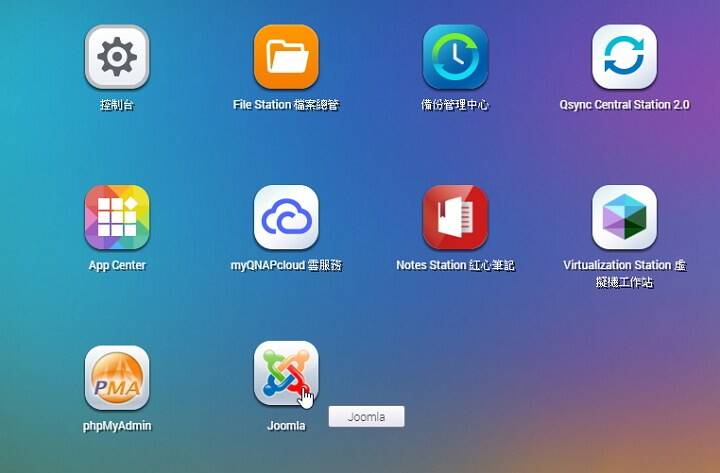
当然你也可以直接输入入NAS的IP网址加上joomlaCMS资料夹,如挨踢路人甲的范例是"http://192.168.8.3/joomlaCMS",接下来画面上告诉你要进行连线的相关资讯,主要有三个页面操作,第一个是"设定",有语言、网站名称、网站叙述、管理者账号与密码、邮件账号等等。
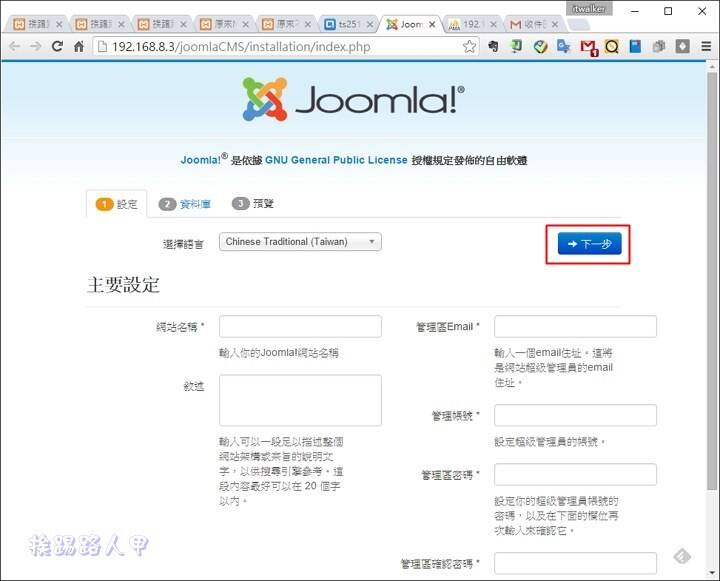
第二个页面是有关数据库的设定,QNAP NAS的SQL账号是root,密码预设是admin(如果有变更过的请记得变更),数据库名称预设是jacmsdb。
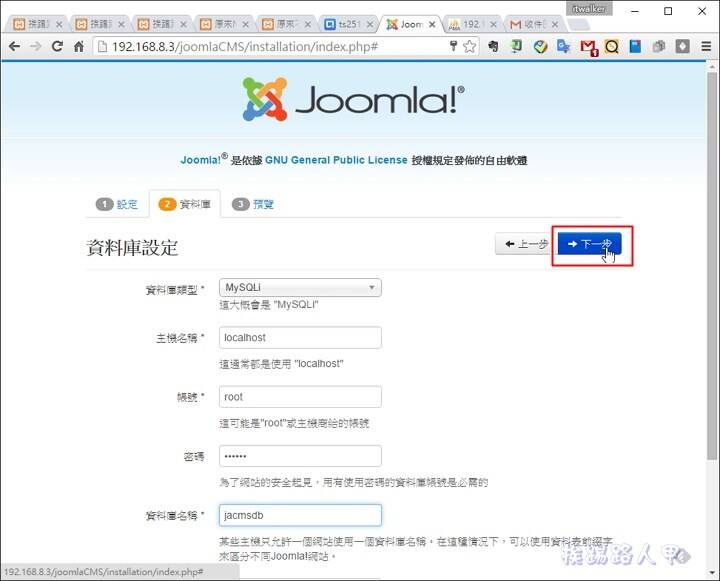
最后的范例的安装与设定的预览,往下卷动可以看到安装前的支援检查设定,结果都是看到"是"的支援,没有标记"否"的选项,就更加的放心按下〔安装〕。
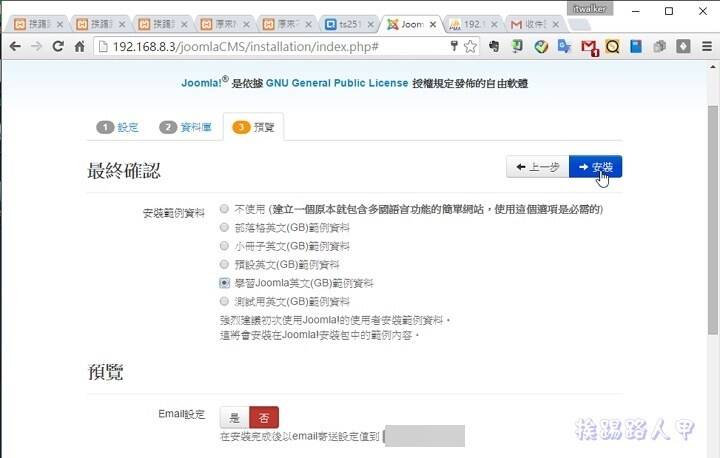
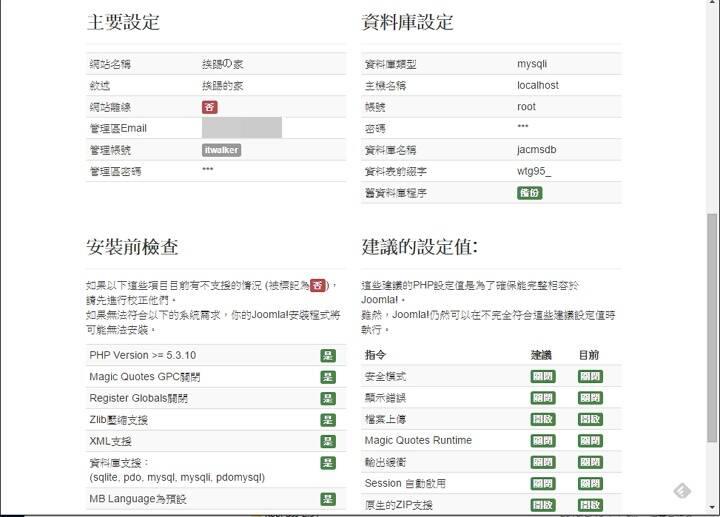
结果出现了joomla安装成功的画面,为了安全起见,请按下红色框内的〔移除安装资料夹〕,你可以看到旁边的说明,强调你必须先移除安装目录才再继续执行其他的工作,这是Joomla的安全机制。
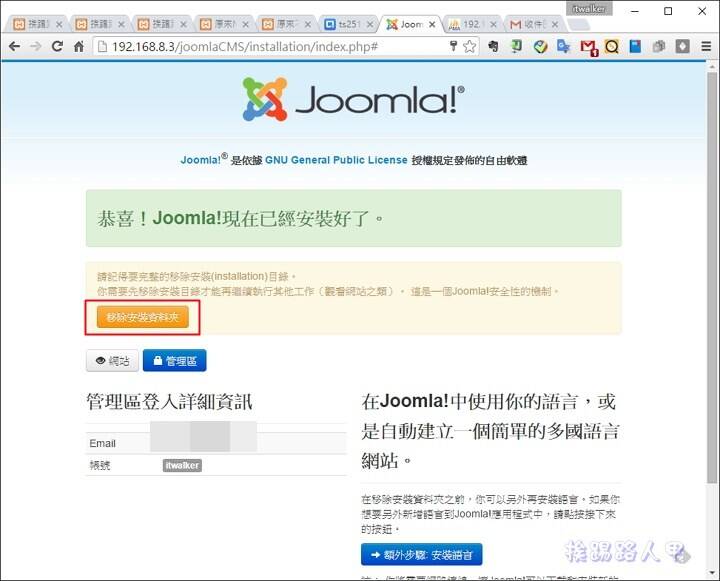
确定删除"安装的资料夹"后,此时才可以进入网站或后台管理区,请先进入后台的管理区。
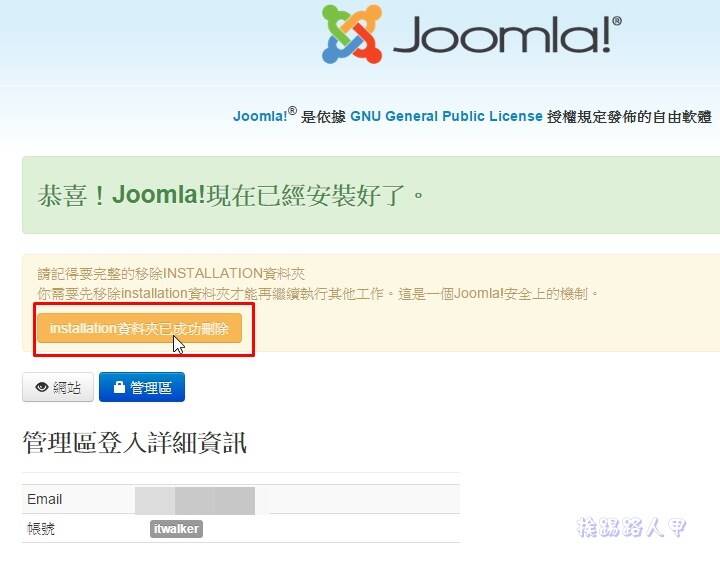
进入后台后发现全部是英文,不用紧张。
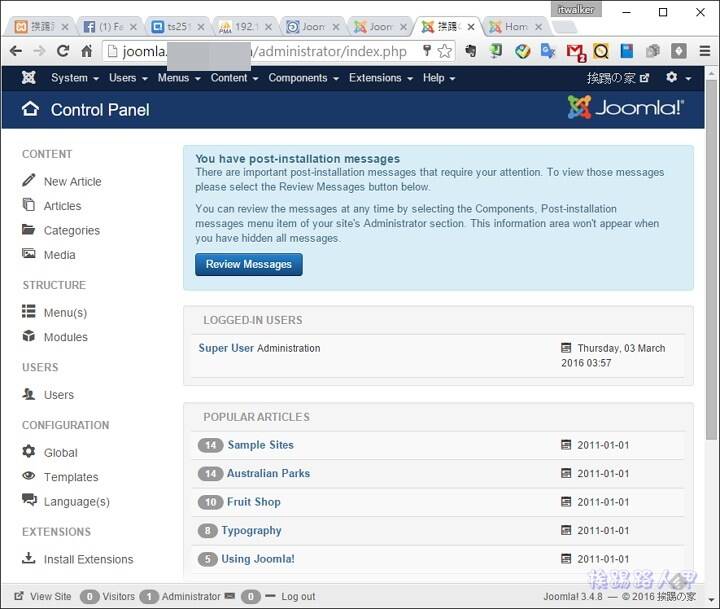
请点选"Extensions"选单下的"Languages"选项。
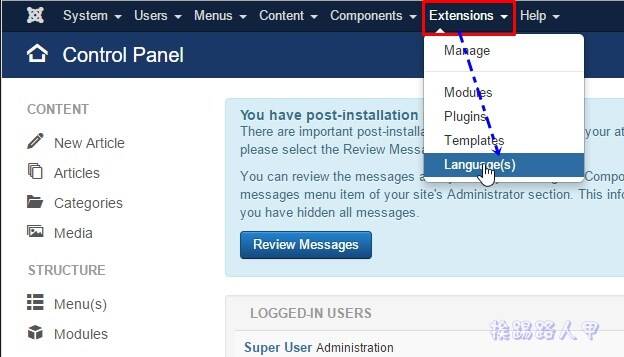
发现目前仅有英文的语言套件,所以按下〔Install Language〕来搜寻相关的语言套件。
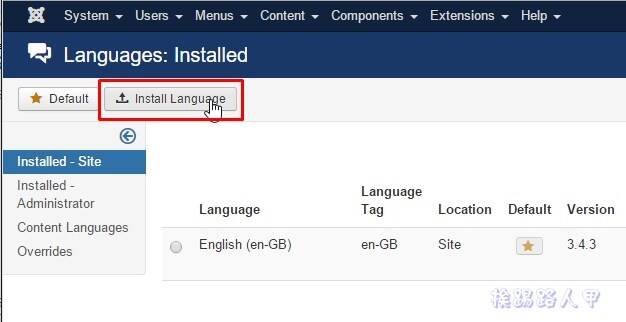
找到"Chinese Traditional"选项并勾选,接着按下左上的〔Install〕按钮。
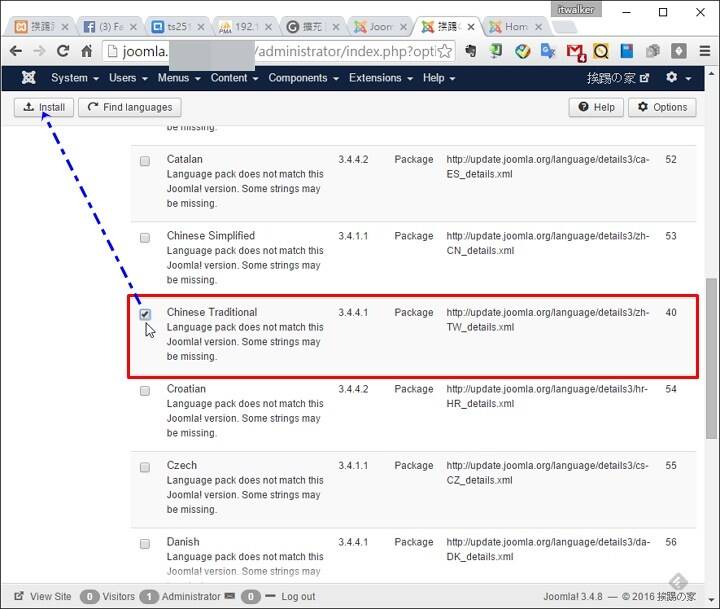
安装完中文套件,还必须指定"Installed-Site"预设语言,点选变成黄色星星就是预设的语言。
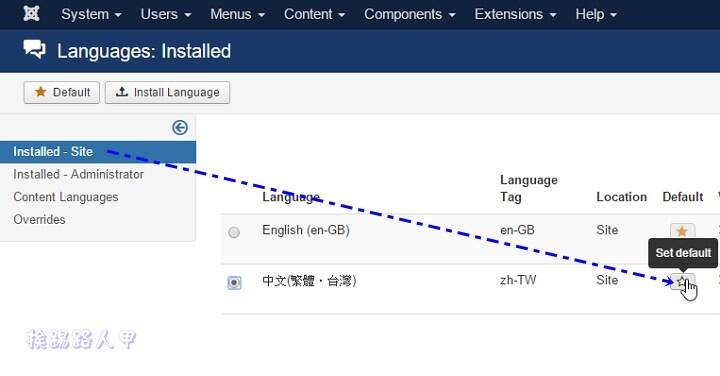
一样也要把后台的管理(Installed-Administrator)预设语言改成中文。
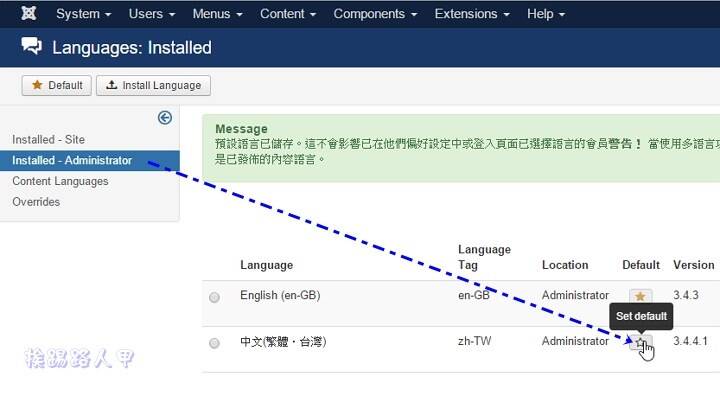
如果没有改变成中文界面,可能是中文套件版本与Joomla的版本相容问题,请控制台画面上来更新Joomla版本。
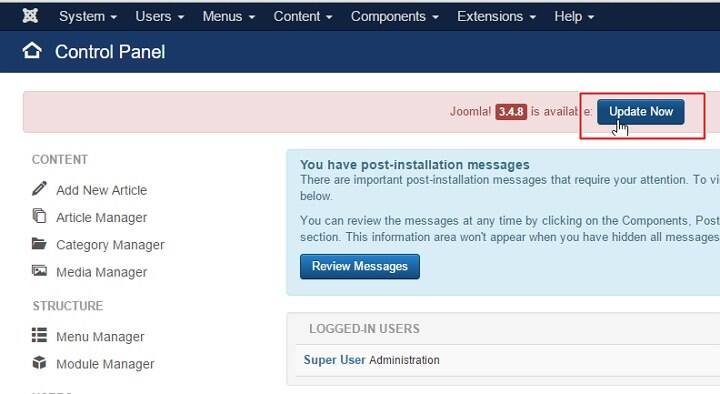
离开重新登入,结果登入画面已变成中文界面。
进入到后台,一样也是中文界面,是不是亲切多了。
由于安装时选择"学习Joomla英文范例资料",下图是进入Joomla网页的画面,想要怎样的表现,当然还需要经过一番的学习。
手动安装Joomla
虽然QNAPr NAS的套件中有Joomla,版本较旧些,想直接安装新版,不透过内建的套件中心也很简单哦!挨踢路人甲比较喜欢此方式,接下说明先到首先到Joomla台湾社群网页,请按下〔立即下载〕。
目前版本是3.4.8,请下载全新安装包。
下载后解压缩,放到QNAP NAS上Web目录下,例如笔者建立joomla资料夹,并将解压缩后的档案复制到此。
Joomla应用程序安装成功后,接下来就是首次的设定安装,你可以直接输入NAS的IP地址加上joomla资料夹(如"http://你的QNAP NAS IP地址/joomla"),接下来画面就一样,要进行连线的相关资讯,主要有三个页面操作,第一个是设定,有语言、网站名称、网站叙述、管理者账号与密码、邮件账号等等。
网域、虚拟主机防火墙的运用
使用IP来进入网页,这样是不是很逊呢?架个站没有网域名称有点说不过去,网域对架站来说是相当重要的前哨站,一般来说申请网域需付费的,且也不一定能申请自己想要的网域名称,虽然所需的费用并不是所费不赀,但也是一笔小小地开销,能省则省得原则下,有免费的当然最好,那"twbbs.org"绝对是最佳选择。
有了网域后最大的优点就是,只要地球上有网络的地方,不论你搬到天涯海角,不用再记住那数字号码,轻松的让大家都还找得到你,不过免费一般都无法自订二级网域,不想架在别人的二级网域下,付费是天经地义的事情。
一般来说申请网域需付费的,且也不一定能申请自己想要的网域名称,虽然所需的费用并不是所费不赀,但也是一笔小小地开销,能省则省得原则下,有免费的当然最好,想要有自己的网域邮件名称吗?你可以申请一个属于自己的网域名称,想要免费,那"twbbs.org"绝对是最佳选择(申请方式可以参考申请免费的网域TWBBS.ORG文章)。当然你必须要有固IP地址(浮动固IP也可),或许有些使用动态IP,老实说真的不建议啦!
QNAP NAS的网站服务器有支援虚拟主机的功能,只要将网域指向joomla安装的目录,往后在浏览器上输入网域名称就自动会转向指定的资料夹,例如下图在网站服务器的虚拟主机分页画面上,将"aaa.twbbs.org"网域指向//Web/joomla资料夹。
假如你的QNAP架设在IP分享器或防火墙内,那可能需要虚拟服务器埠的转换,每台防火墙与IP分享器的固件不同,下图是群晖的Synology Router RT1900ac无线路由器的连接埠转送设定。
往后只要在浏览器输入"aaa.twbbs.org"即会转向到你的NAS上的joomla目录上。
心得与感想
Joomla!并非仅是单单的网页内容那么简单,其功能已经是包罗万象了,从Joomla!被定位为内容管理系统就可知,说实在Joomla!真不是三言两语就能描述其来龙去脉,因此想要使用Joomla!最基本的门槛就是系统环境,Apache、PHP、MySQL并非系统的一部分,没有这些服务与程式,功能再强再神奇的Joomla!都无法有施展的机会,有了QNAP NAS可以略过基本的环境架设,让你直捣黄龙,只要专心Joomla即可,毕竟Joomla!并不是看看就可驾驭的网站软件,最主要是复杂灵活的选项参数众多,再加上强而有力的扩充功能,整体的运作无法照着界面操作就可以达到想要的结果,因为每个功能与选项、参数的设定都有可能环环相扣与组合变化,况且还得配合网站架设的基本知识,换言之就是无法单一个条例设定即可产生想要的网页,所以不断的尝试演练累积的经验是非常重要的。
网络发展至今,网站似乎是各行各业必须面对的一个窗口,学习一套好的架站系统是MIS人员的基本功夫,虽然有错中复杂且众多的选项与参数,但Joomla!其先进与灵活的功能,可以创造出媲美专业的网站,正所谓师父引进门,修行在个人,期待各位都能替企业或各行业架设出专业级的网站。
延伸阅读:
原来Synology NAS的DSM 6.0可以线上编辑Excel试算表
Synology NAS DSM 6.0全新设计的电子邮件服务套件-MailPlus Server
NAS也可以轻松搞定数位私有云端笔记-Note Station